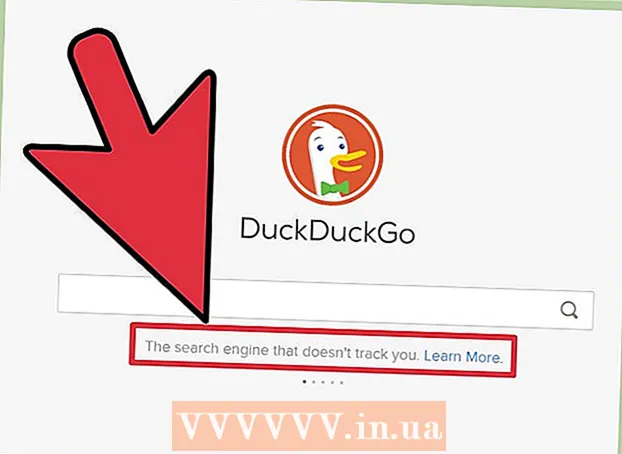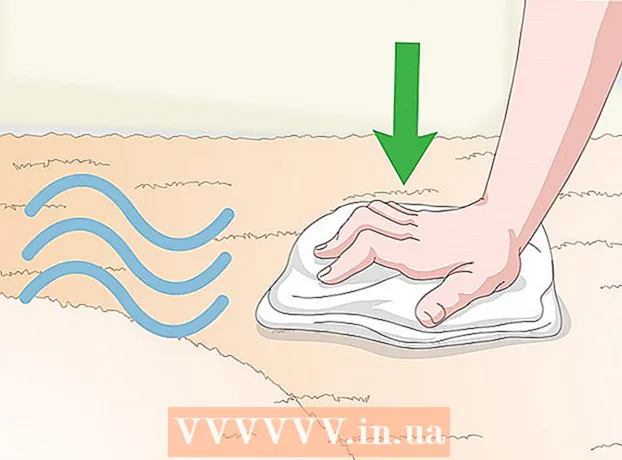著者:
John Stephens
作成日:
27 1月 2021
更新日:
1 J 2024

コンテンツ
これは、Instagramに投稿された写真に音楽を挿入する方法をガイドする記事です。 iPhoneとAndroidでInstagramを使用して、Instagramのストーリーセクションに音楽付きの写真を投稿できます。 Instagramページに投稿された写真に音楽を追加したい場合は、iPhoneの無料のPicMusicアプリを使用する必要があります。
手順
方法1/2:ストーリーに投稿された写真に音楽を追加する(ニュース)
App Store (アプリストア)。
- 接する 探す (検索)画面右下にあります。
- 画面上部の検索バーをタップします。
- タイプ picmusic 次にタッチ 探す.
- 接する 取得する (ゲット)タイトル右「PicMusic」。
- プロンプトが表示されたら、AppleIDまたはTouchIDのパスワードを入力します。

(完了)画面の右上隅にあります。
画面の右上隅にあります。
接する ☰ 画面の右上隅にあります。 選択リストが再表示されます。
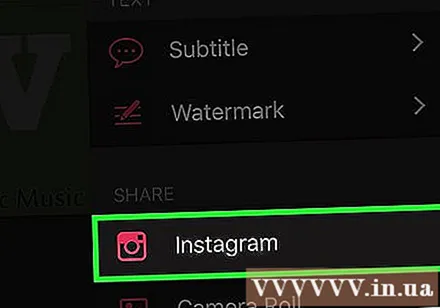
下にスクロールして選択します インスタグラム 「SHARE」の見出しの下。
接する OK 尋ねられたとき。 これにより、ビデオがiPhoneカメラロールに保存されます。

接する 開いた (開く)Instagramアプリを開くように求められたとき。
カードに触れる Thưviện (ギャラリー)画面の左下隅にあります。
画面の下にあるビデオサムネイルをタッチして、ビデオを選択します。
接する 次 (続行)画面の右上隅にあります。
好きなフィルターを選択してから、 次. ビデオにフィルターを追加する場合は、画面の下部にある使用するフィルターをタップできます。
- フィルタを左または右にスワイプして、使用可能なフィルタを表示します。
必要に応じてコメントを入力してください。 投稿にキャプションを追加する場合は、画面上部の[キャプションを書く...]ボックスをタップして、好きなように入力します(例: 「Soundup!」のように。
接する シェア (共有)画面の右上隅にあります。 したがって、あなたの写真は付随する音楽とともにInstagramページに投稿されます。広告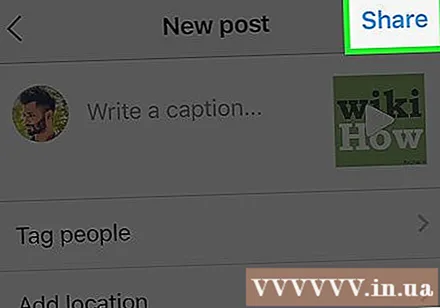
助言
- PicMusicを頻繁に使用する場合は、アップグレードされたバージョンの料金を支払って、著作権アイコンを削除できます。
警告
- 現在、Instagramアプリを使用して最新の写真に背景音楽を追加する方法はありません。